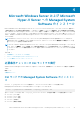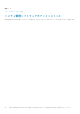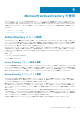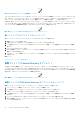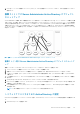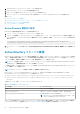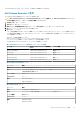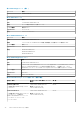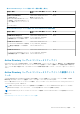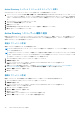Install Guide
Microsoft Windows Server および Microsoft
Hyper-V Server への Managed System
Software のインストール
Microsoft Windows Server および Hyper-V Server オペレーティングシステムの Server Core インストールオプションは、特定のサー
バ役割を実行するために最低限の環境を提供し、これらのサーバ役割のメンテナンスと管理要件、および攻撃可能な部分を削減し
ます。Windows Server または Hyper-V Server インストールは、対応サーバ役割によって必要とされるバイナリのサブセットのみを
インストールします。たとえば、Explorer シェルは Windows Server または Hyper-V Server インストールの一環としてインストール
されず、その代わりに Windows Server または Hyper-V Server インストールのデフォルトユーザーインタフェースはコマンドプロン
プトになります。
メモ: Windows クライアントオペレーティングシステムで Systems Management Software を正常にインストールするには、
Administrators グループに属するアカウントを使ってログインし、右クリックメニューからの 管理者として実行 オプションを
使って setup.exe を実行する必要があります。
メモ: サポートされている Microsoft Windows オペレーティングシステムに Systems Management Software をインストールする
には、ビルトイン管理者、ドメイン管理者、または Domain Admins グループか Domain Users グループに所属するユーザーと
してログインします。ユーザー権限の詳細については、対応する Microsoft Windows オペレーティングシステムのヘルプを参照
してください。
トピック:
• 必要条件チェッカーの CLI モードでの実行
• CLI モードでの Managed System Software のインストール
• システム管理ソフトウェアのアンインストール
必要条件チェッカーの CLI モードでの実行
Windows Server および Hyper-V Server は GUI モードをサポートしないため、必要条件チェッカーは CLI モードで実行する必要があ
ります。
関連リンク:
必要条件チェッカー
CLI モードでの Managed System Software のインストー
ル
msiexec /i SysMgmtx64.msi コマンドを使用して、コマンドプロンプトから MSI ファイルを実行します。
Managed System Software のローカライズ化されたバージョンをインストールするには、
msiexec /i SysMgmtx64.msi TRANSFORMS= <languauge_transform >.mst
をコマンドプロンプトに入力します。<language_transform>.mst には、次の適切な言語ファイルを置き換えてください。
● 1031.mst(ドイツ語)
● 1034.mst(スペイン語)
● 1036.mst(フランス語)
● 1041.mst(日本語)
● 2052.mst(簡体字中国語)
4
Microsoft Windows Server および Microsoft Hyper-V Server への Managed System Software のインストール 31